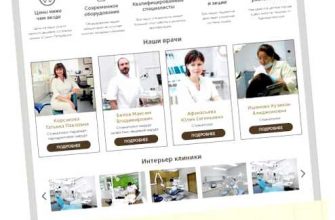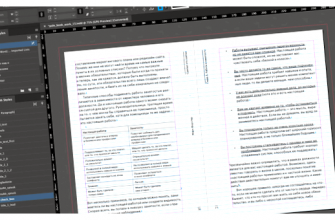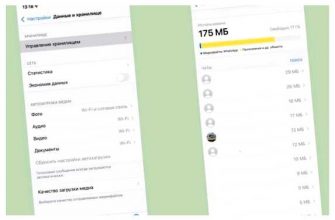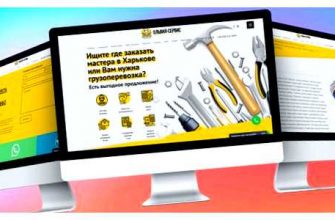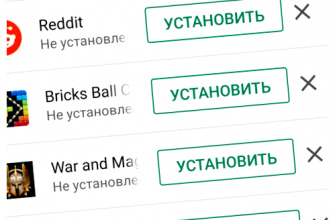Нередко бывает ситуация, когда нужно сохранить веб-страницу в виде PDF-файла. Это может понадобиться для архивирования, печати или просто для удобства чтения. В данной статье мы расскажем о нескольких способах преобразования страниц сайта в PDF с помощью различных инструментов и сервисов.
Первый способ — использование встроенных средств браузера. Большинство современных браузеров, таких как Google Chrome, Mozilla Firefox и Safari, предлагают возможность сохранения веб-страницы в формате PDF. Для этого достаточно открыть нужную страницу, нажать на кнопку «Печать» и выбрать опцию «Сохранить как PDF». Этот метод является наиболее простым и удобным, так как не требует установки дополнительных программ.
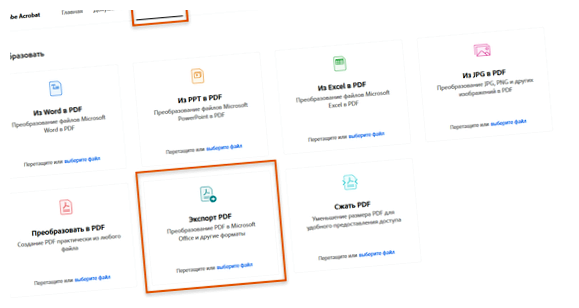
Второй способ — использование программы для создания PDF-файлов. На рынке существует множество программ, позволяющих создавать PDF-документы. Одной из самых популярных является программа Adobe Acrobat, которая предлагает множество функций для работы с PDF-файлами. Преимущество этого метода состоит в том, что вы получаете полный контроль над процессом создания PDF-файла и можете настроить его согласно своим потребностям.
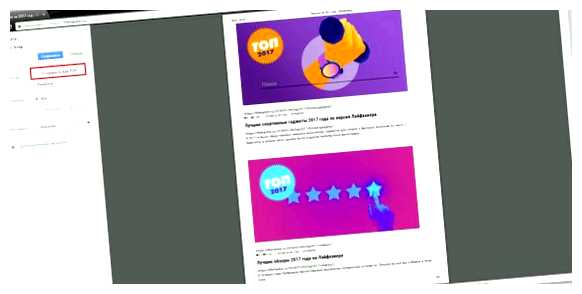
Следующий способ — использование онлайн-сервисов. На сегодняшний день существует множество онлайн-сервисов, позволяющих преобразовывать веб-страницы в PDF-файлы. Один из таких сервисов — PDFCrowd. Для использования этого сервиса вам понадобится только доступ в интернет и ссылка на веб-страницу, которую вы хотите сохранить в PDF. Просто откройте сайт PDFCrowd, вставьте ссылку на страницу в соответствующее поле, нажмите на кнопку «Преобразовать» и вам будет предложено скачать PDF-файл.
Независимо от выбранного метода, переводить веб-страницы в PDF-формат очень просто и удобно. Вы можете выбрать наиболее подходящий вам способ и использовать его при необходимости. Надеемся, что данное руководство поможет вам в этом процессе!
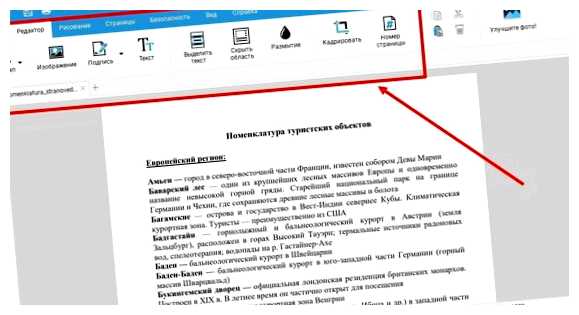
- Способы перевода страницы сайта в PDF
- Как использовать онлайн-сервисы для перевода страницы сайта в PDF файл
- Шаг 1: Выберите онлайн-сервис
- Шаг 2: Введите URL-адрес веб-страницы
- Шаг 3: Подождите и скачайте PDF файл
- Как использовать браузерные расширения для перевода страницы сайта в PDF файл
- Советы по использованию браузерных расширений для перевода страницы сайта в PDF файл:
- Вопрос-ответ:
- Как перевести страницу сайта в PDF?
- Какой онлайн-сервис можно использовать для перевода страницы сайта в PDF?
- Как перевести страницу сайта в PDF с помощью программы?
- Можно ли перевести страницу сайта в PDF с помощью плагина для браузера?
Способы перевода страницы сайта в PDF
Существует несколько способов перевода веб-страницы в формат PDF. Рассмотрим несколько из них:
| 1. Использование встроенной функции печати | Некоторые браузеры имеют встроенную функцию печати, которая позволяет сохранять веб-страницы в формате PDF. Просто откройте веб-страницу, нажмите «Ctrl+P» или выберите «Печать» в меню, затем выберите «Сохранить как PDF» в качестве принтера и нажмите «Печать». |
| 2. Использование онлайн-сервисов | Существуют различные онлайн-сервисы, которые позволяют конвертировать веб-страницы в формат PDF. Просто вставьте URL страницы на сайте сервиса, выберите параметры конвертации и нажмите кнопку «Конвертировать». Сервис сгенерирует PDF-файл, который можно будет скачать. |
| 3. Использование инструментов разработчика | Современные браузеры часто предоставляют набор инструментов разработчика, которые позволяют просматривать и изменять код веб-страницы. С помощью этих инструментов можно сохранить веб-страницу в формате PDF. Просто откройте панель инструментов разработчика (обычно доступна через контекстное меню или нажатием клавиши «F12»), выберите вкладку «Элементы», найдите тег <html> в дереве элементов, щелкните правой кнопкой мыши на нем и выберите «Сохранить как». Затем выберите формат PDF и укажите место сохранения файла. |
Выберите подходящий способ в зависимости от ваших предпочтений и требований, и сохраните веб-страницу в формате PDF для удобного офлайн-просмотра или распространения.
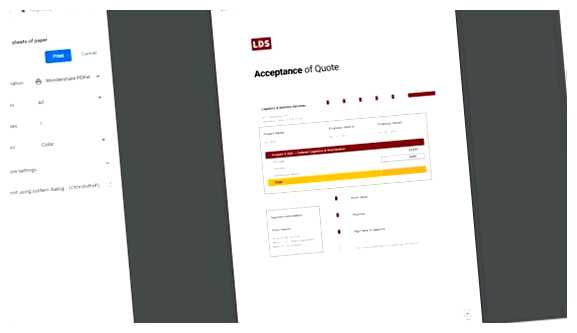
Как использовать онлайн-сервисы для перевода страницы сайта в PDF файл
Если вам необходимо перевести страницу сайта в PDF формат или сохранить ее в виде документа, который можно легко распечатать или отправить другим людям, вы можете воспользоваться онлайн-сервисами для выполнения этой задачи. Эти сервисы позволяют вам загружать URL-адреса веб-страниц и преобразовывать их в PDF файлы, которые сохраняются на вашем компьютере.
Шаг 1: Выберите онлайн-сервис
На рынке существует множество онлайн-сервисов, которые предлагают перевод веб-страниц в PDF формат. Некоторые из этих сервисов бесплатны, а некоторые требуют подписки или оплаты. Вам нужно выбрать тот сервис, который подходит вам по функциональности и цене.
Шаг 2: Введите URL-адрес веб-страницы
После выбора сервиса вам нужно будет ввести URL-адрес веб-страницы, которую вы хотите сохранить в PDF формате. Обычно в интерфейсе сервиса есть поле для ввода URL-адреса или кнопка «Загрузить URL». Введите URL-адрес и нажмите кнопку «Перевести» или «Создать PDF».
Шаг 3: Подождите и скачайте PDF файл
После того, как сервис обработает URL-адрес, вы увидите превью созданного PDF файла. Обычно сервисы предлагают вам использовать некоторые настройки перед скачиванием файла, такие как выбор разрешения страницы или добавление заголовков и подвалов. После настройки файла, вы сможете скачать его на свой компьютер и сохранить его для дальнейшего использования.
| • Простота в использовании без установки дополнительных программ | • Ограниченные возможности настройки PDF файла |
| • Быстрая обработка и создание PDF файлов | • Ограниченный бесплатный лимит использования |
| • Возможность доступа к сервису из любого устройства с доступом в Интернет | • Необходимость передачи конфиденциальной информации через Интернет |
Итак, если вам необходимо быстро и легко перевести страницу сайта в PDF формат, онлайн-сервисы могут стать отличным решением. Выберите подходящий сервис, введите URL-адрес веб-страницы и скачайте получившийся PDF файл.
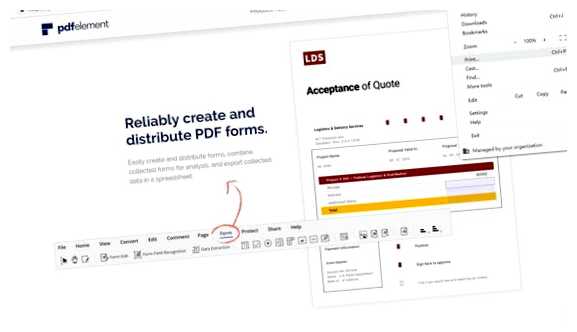
Как использовать браузерные расширения для перевода страницы сайта в PDF файл
Существует несколько браузерных расширений, которые позволяют легко и быстро преобразовать страницу сайта в формат PDF. Это удобно, если вам необходимо сохранить веб-страницу для чтения офлайн, отправить ее на печать или поделиться с другими пользователями.
Одним из самых популярных и удобных расширений для браузера Google Chrome является «Save as PDF». После установки расширения из онлайн-магазина Chrome, достаточно нажать на значок расширения в правом верхнем углу браузера, чтобы преобразовать текущую страницу в PDF файл. Вы также можете выбрать, какие элементы страницы (например, картинки или фоновые изображения) будут включены или исключены из итогового PDF.
Если вы пользуетесь браузером Mozilla Firefox, можете воспользоваться расширением «Print Friendly & PDF». После установки расширения из официального магазина расширений Firefox, появится кнопка «Print Friendly & PDF» на панели инструментов браузера. Нажав на нее, вы сможете настроить, какие элементы страницы будут включены или исключены из итогового PDF файла, а затем сохранить его.
Если вы предпочитаете использовать Opera, вам может пригодиться расширение «Web2PDF Converter». После установки расширения из официального магазина Opera, просто нажмите на значок расширения в правом верхнем углу браузера, чтобы преобразовать текущую страницу в PDF. Вы также можете настроить различные параметры, такие как размер страницы и качество изображений, перед сохранением PDF.
Советы по использованию браузерных расширений для перевода страницы сайта в PDF файл:
1. Проверьте, что у вас установлена последняя версия браузера и актуальные версии расширений.
2. Внимательно настройте параметры преобразования, чтобы получить желаемый результат.
3. Перед сохранением PDF файла, убедитесь, что все элементы страницы отображаются корректно.
4. Если у вас возникают проблемы с конвертацией веб-страницы в PDF, попробуйте перезапустить браузер и повторить попытку.
Теперь вы знаете, как использовать браузерные расширения для перевода страницы сайта в PDF файл. Это простой и удобный способ сохранить интересующую вас информацию в формате PDF для дальнейшего использования.
Вопрос-ответ:
Как перевести страницу сайта в PDF?
Для перевода страницы сайта в формат PDF существует несколько способов. Один из них — использование специальных программ и расширений браузера. Например, в Google Chrome есть встроенная функция сохранения страницы в PDF формате. Для этого нужно открыть меню «Печать» и выбрать «Сохранить в PDF». Также существуют онлайн-сервисы, которые позволяют перевести страницу сайта в PDF без установки дополнительных программ.
Какой онлайн-сервис можно использовать для перевода страницы сайта в PDF?
Существует много онлайн-сервисов, которые позволяют перевести страницу сайта в PDF формат. Один из самых популярных сервисов — «Web2PDF». Для того чтобы воспользоваться этим сервисом, нужно просто открыть страницу сайта, скопировать ее URL и вставить в поле на сайте «Web2PDF». Затем нажать кнопку «Преобразовать в PDF» и подождать, пока конвертация будет завершена. После этого можно скачать полученный PDF-файл на компьютер.
Как перевести страницу сайта в PDF с помощью программы?
Для перевода страницы сайта в PDF с помощью программы, вы можете использовать программу для создания PDF файлов, такую как Adobe Acrobat или Nitro PDF. Для этого нужно открыть страницу сайта, затем выбрать опцию «Печать» в браузере и выбрать установленный PDF принтер. В открывшемся окне программы для создания PDF файлов вы можете настроить параметры и сохранить страницу сайта в формате PDF.
Можно ли перевести страницу сайта в PDF с помощью плагина для браузера?
Да, существуют плагины для браузера, которые позволяют перевести страницу сайта в PDF. Например, в Google Chrome есть плагин «Save as PDF», который добавляет опцию сохранения страницы в PDF формате в меню браузера. После установки плагина, вы можете просто открыть страницу сайта, нажать на иконку плагина и сохранить страницу в формате PDF на компьютере.